(Ten en cuenta que, en lo que respecta a tu historial de navegación y búsqueda, solo rastrea tu actividad cuando usas Microsoft Edge o Internet Explorer. No rastrea datos cuando usas otros navegadores, como Chrome o Firefox. Y solo rastrea tu historial de ubicación cuando usas dispositivos Microsoft, no aquellos que usan iOS o Android).
El poco conocido Panel de privacidad de Microsoft es un excelente lugar para eliminar gran parte de la información que Microsoft recopila sobre usted.
Identificación
Para usarlo, dirígete a la información que deseas ver y borrar, luego haz clic en el enlace correspondiente (por ejemplo, para ver y eliminar el historial del navegador en Microsoft Edge). Ten en cuenta que, en algunos casos, no tendrás control total sobre la eliminación y administración de datos.
En el panel de control también puedes personalizar la configuración de privacidad de otros productos de Microsoft, incluidos Xbox y Microsoft 365.
Obtenga información detallada en la aplicación Configuración
Todo esto no debería llevar mucho tiempo y será de gran ayuda para proteger su privacidad. Si desea profundizar aún más en las protecciones de privacidad, inicie el Ajustes aplicación y haga clic PrivacidadVerá el mismo panel General que cubrimos en el primer consejo de esta historia. (Si por alguna razón se encuentra en una sección diferente de Privacidad, haga clic en General en el lado izquierdo de la pantalla.)
Debajo del interruptor para desactivar tu ID de publicidad hay tres configuraciones de privacidad más que puedes desactivar:
- Lista de idiomas: La lista de idiomas que tiene habilitados en su máquina es asunto suyo.
- Lanzamiento de aplicaciones:Esto se utiliza para crear la lista de “Más utilizados” en el menú Inicio e influye en el orden de los resultados de búsqueda; probablemente no sea imprescindible para quienes se preocupan por la privacidad.
- Contenido sugerido: Esto se utiliza, En palabras de Microsoftpara “sugerir nuevos contenidos y aplicaciones que te puedan interesar”. Créeme, es poco probable que te resulten interesantes.
Desactive estas tres opciones para proteger aún más su privacidad.
Y hay mucho más que el panel General. En el lado izquierdo de la pantalla, verás áreas adicionales donde puedes obtener más detalles sobre la privacidad; por ejemplo, en la sección “Personalización de la entrada manuscrita y la escritura” puedes cambiar tus opciones de privacidad globales para la entrada manuscrita y tu historial de escritura.
Consejos para los verdaderamente paranoicos
Si desea llevar la privacidad aún más lejos, hay algunas cosas más que puede hacer.
Dejar de usar OneDrive
Si no le gusta la idea de sincronizar sus datos con el servicio de almacenamiento en la nube OneDrive de Microsoft, puede dejar de usarlo. (No hay forma de desinstalarlo). Haga clic derecho en el ícono de OneDrive en la bandeja de notificaciones en la parte inferior derecha del escritorio de Windows y seleccione Ajustes desde el menú que se abre. En la ventana Configuración de OneDrive, vaya a la Cuenta pestaña, luego haga clic en el Desvincular esta PC botón. A continuación, haga clic en el Sincronización y copia de seguridad pestaña y desmarcar Iniciar OneDrive cuando inicio sesión en Windows.
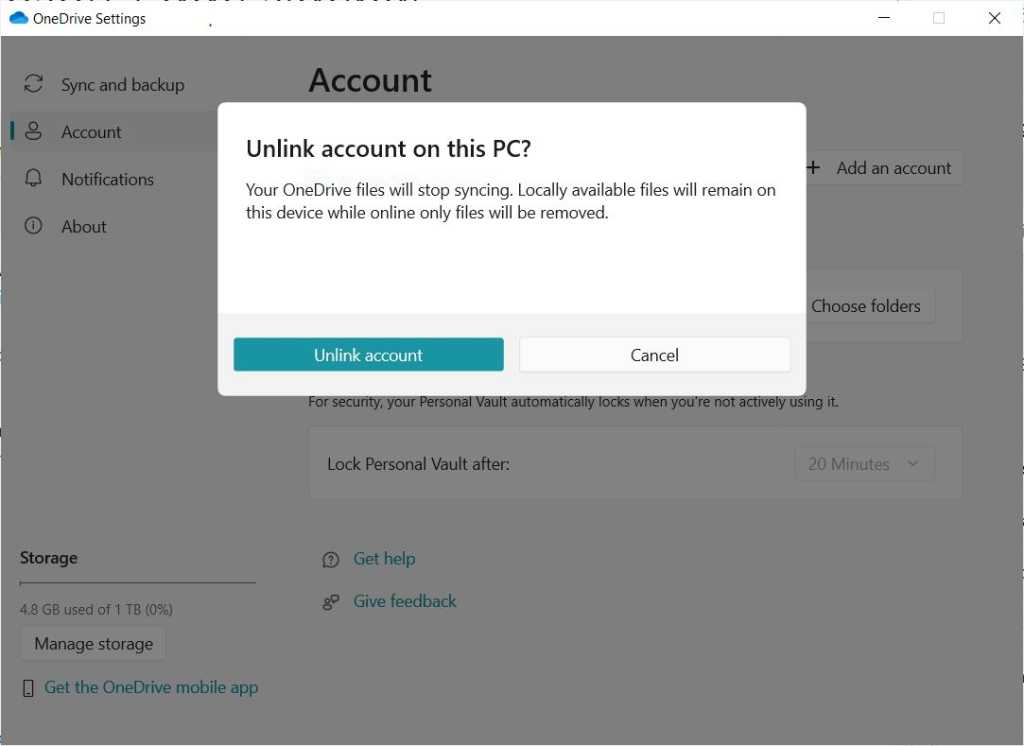
Desvincular OneDrive para que ya no se sincronice.
Identificación
No sincronice la configuración de Windows entre dispositivos
Además, puedes rechazar la sincronización de la configuración de Windows entre distintos dispositivos. Cuando sincronices tu configuración, la forma en que personalizaste y configuraste Windows 10 se sincronizará con los servidores de Microsoft. Si deseas desactivarla, ve a Configuración > Copia de seguridad de Windows y mueva el control deslizante de Activado a Apagado en “Recordar mis preferencias” y “Recordar mis aplicaciones”.
Desactivar el diagnóstico de aplicaciones
Cambiar esta configuración no es una mejora de la privacidad especialmente importante, pero si eres un verdadero fanático de la privacidad, todo ayuda. No afecta a las aplicaciones de escritorio como Word o Excel, sino a las aplicaciones integradas de Windows y a las aplicaciones que descargas de Microsoft Store. Desactivar el diagnóstico de aplicaciones impide que esas aplicaciones obtengan detalles sobre otras aplicaciones, como sus nombres internos, nombres de paquetes, el nombre de usuario de la persona que ejecuta la aplicación y detalles técnicos como el uso de memoria. Los desarrolladores usan esta información todo el tiempo, pero tus aplicaciones comunes y corrientes no deberían necesitarla.
Para desactivarlo, seleccione Configuración > Privacidad > Diagnóstico de aplicacionesy en la sección “Permitir acceso a la información de diagnóstico de la aplicación en este dispositivo”, haga clic en CambiarCuando aparezca un control deslizante, muévalo a Apagado.
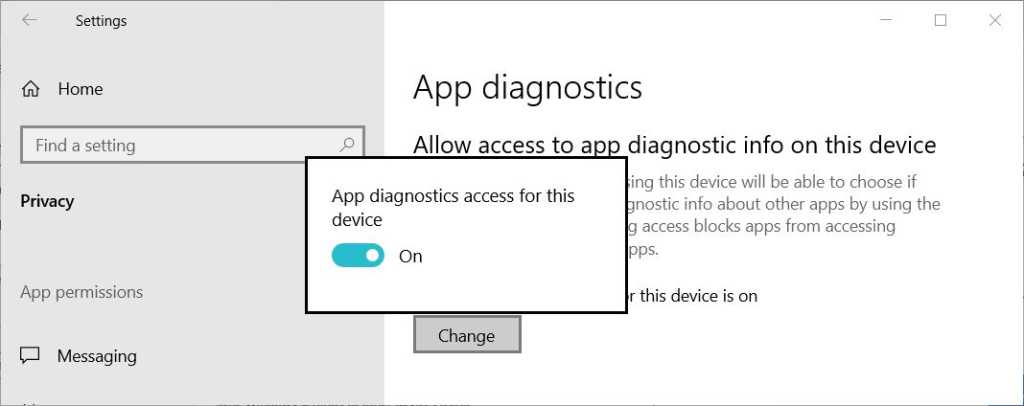
Desactive los diagnósticos de aplicaciones para evitar que las aplicaciones integradas de Windows y las aplicaciones de Microsoft Store obtengan detalles sobre otras aplicaciones.
Identificación
No comparta actualizaciones de Windows
Por último, puedes cambiar la forma en que Windows se actualiza. Configuración > Actualización y seguridad > Optimización de entregaapague el interruptor al lado de Permitir descargas desde otras PCCuando está activada, esta función permite que su sistema Windows 10 comparta sus archivos de actualización con otras computadoras con Windows 10 en Internet a través de una distribución punto a punto.
Estos pasos pueden ayudarle mucho a asegurarse de que Windows 10 no cruce el límite y recopile datos que preferiría mantener privados.
Este artículo se publicó originalmente en enero de 2016 y se actualizó por última vez en agosto de 2024.

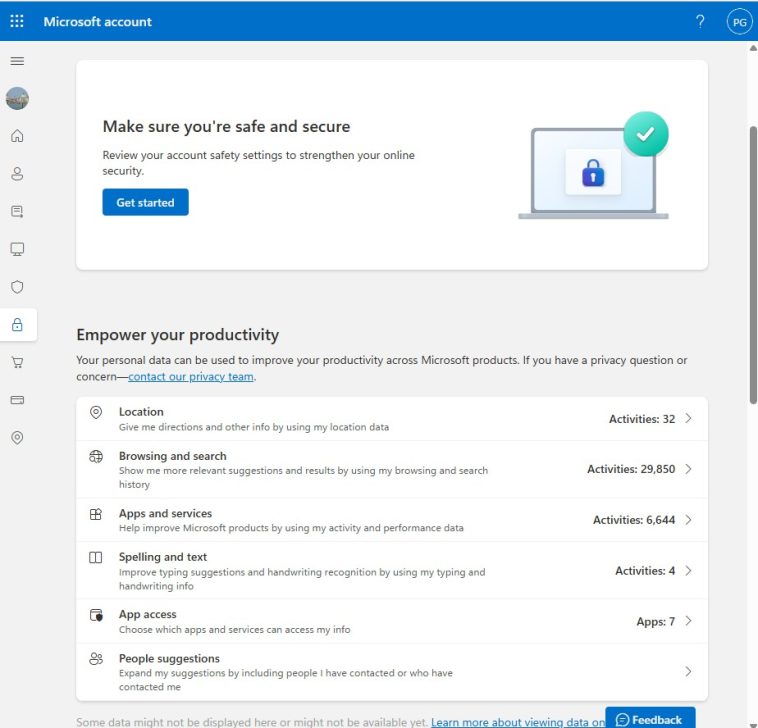


GIPHY App Key not set. Please check settings